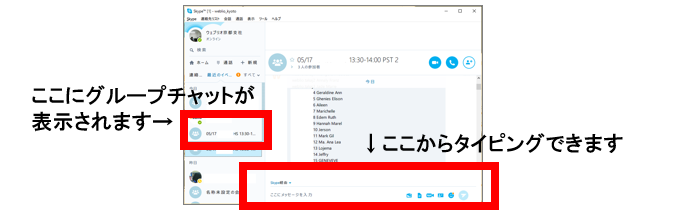手順
Skypeグループチャット概要
- グループには学校の先生とレッスンの管理者(フィリピン側)が含まれ、管理者と直接連絡・解決が可能でございます。
- トラブルが発生した際には、グループチャットに英文で投稿していただくと、フィリピンのランゲージセンターが即時対応いたします。
- 投稿例:
- 講師の音声・映像が表示されない →【アカウント名】 doesn’t have the tutor.
- 講師の映像が見えない→【アカウント名】cannot see the tutor.
- 講師の声が聞こえない →【アカウント名】cannot hear the tutor’s voice.
- 上記を伝えてもトラブルが改善されない→【アカウント名】Please replace the tutor.
- スカイプでは解決できない問題が発生した場合は、以下緊急連絡先電話番号までお問い合わせください。日本人のスタッフが対応いたします。
——
緊急連絡用電話番号< 080-5005-9738 >
受付時間:平日 9:00から17:30
土日祝日、年末年始、GWその他の会社休日を除きます
——
- 「グループチャット・英語」のみ対応しております。ビデオ通話、およびレッスン管理者アカウントへの個別メッセージには対応しておりません。予めご了承ください。
ご利用の前にご確認ください
Skypeグループチャットをご利用頂く前に、以下の点をご確認くださいませ。
- アカウントのご登録と弊社へのSkypeアカウントのご連絡
- Skypeアカウントの作成がお済みでない場合は
以下よりアカウントの作成、ログインアカウントのご確認をよろしくお願いいたします。 - レッスンサポート用Skypeアカウント作成手順
- フィリピンランゲージセンターからの連絡先追加のご承認
- レッスン前日までに弊社レッスン管理者が利用しておりますweblio-ph-trainingのアカウントから連絡先追加の依頼を順次ご案内いたしますので、ご承認をお願いたします。
Skypeグループチャット利用方法(PC/Web)
【1】Skypeの公式ホームページにアクセス
https://www.skype.com/ja/
公式ホームページの場合:ホームページの画面右上「サインイン」をクリックし、「skypeをオンラインで使用する」をクリック

【2】サインイン
お持ちのSkypeアカウントでサインインしてください
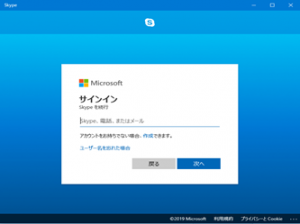
【3】チャットに投稿
画面左側に貴校名のローマ字表記のグループチャットが表示されます。その表示をクリックして、右下のメッセージボックスに投稿します。
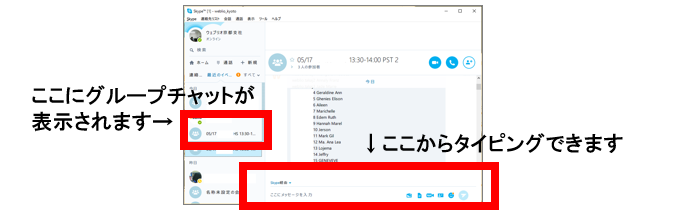
Skypeグループチャット利用方法(iPad)
【1】Skypeのアプリをダウンロード
https://www.skype.com/ja/
公式ホームページにアクセスし「Skypeをダウンロード」をクリック。お持ちのスマートフォンにアプリをインストールしてください。
https://www.skype.com/ja/
【2】サインイン
「はじめる」をクリックし、お持ちのSkypeアカウントでサインインしてください
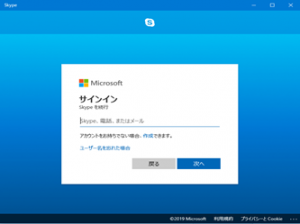
【3】チャットに投稿
画面左側に学校名のローマ字表記がタイトルのグループチャットが表示されます。その表示をクリックして、右下のメッセージボックスに投稿します。